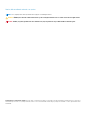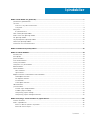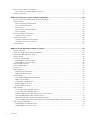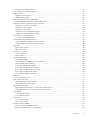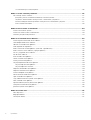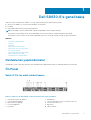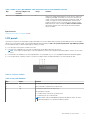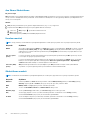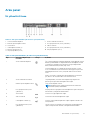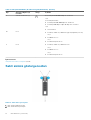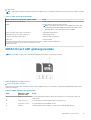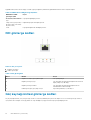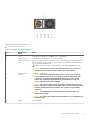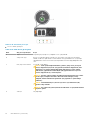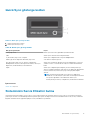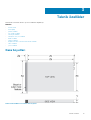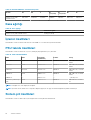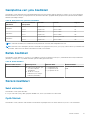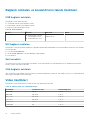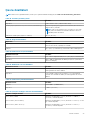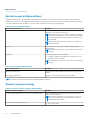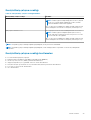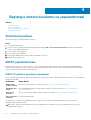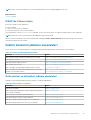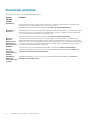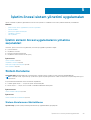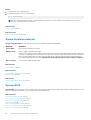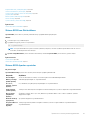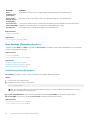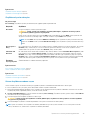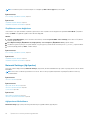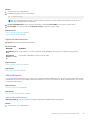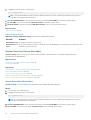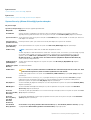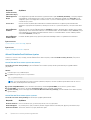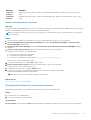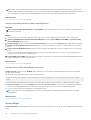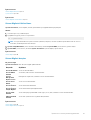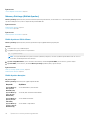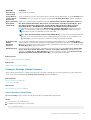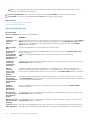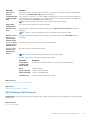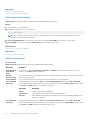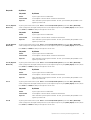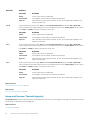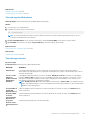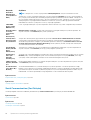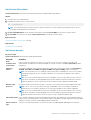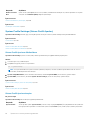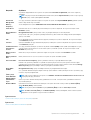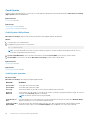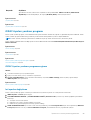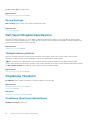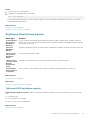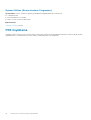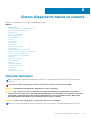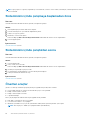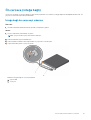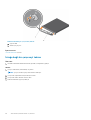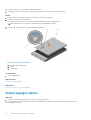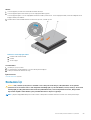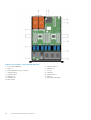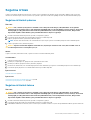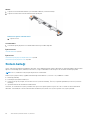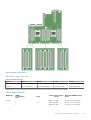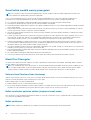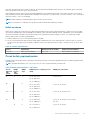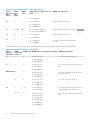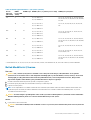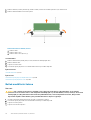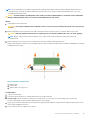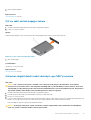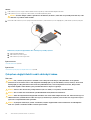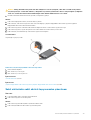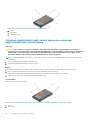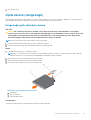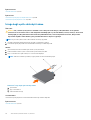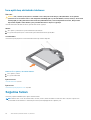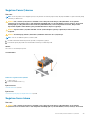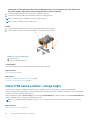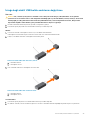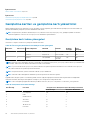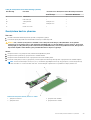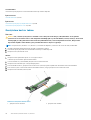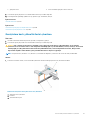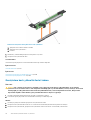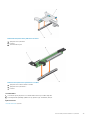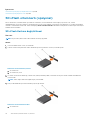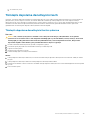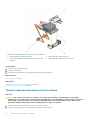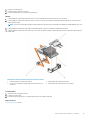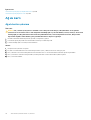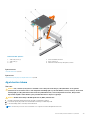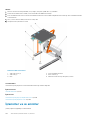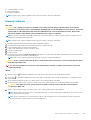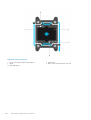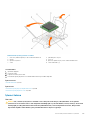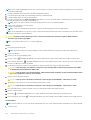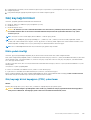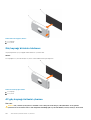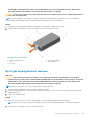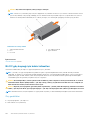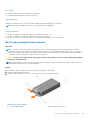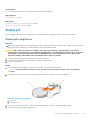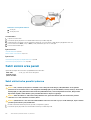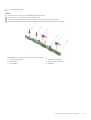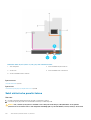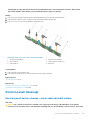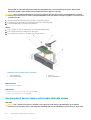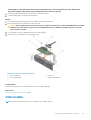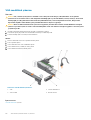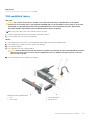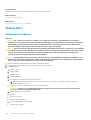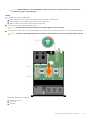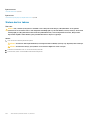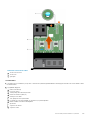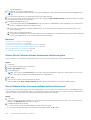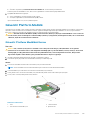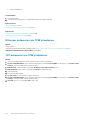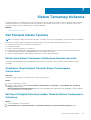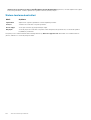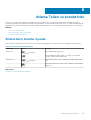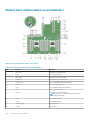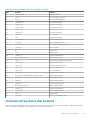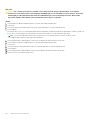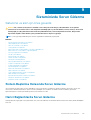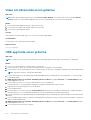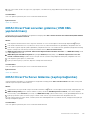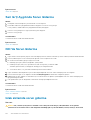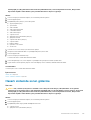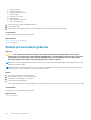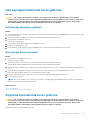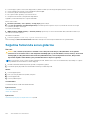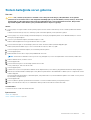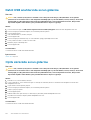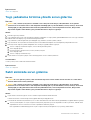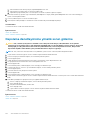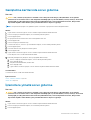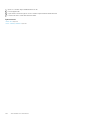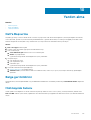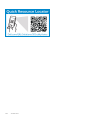Dell SD630-S–Scality RING İçin Tasarlanan
Depolama Kullanım Kılavuzu
Resmi Model: E26S Series
Resmi Tip: E26S001
September 2020
Revizyon A00

Notlar, dikkat edilecek noktalar ve uyarılar
NOT: NOT, bilgisayarınızı daha iyi kullanmanızı sağlayan önemli bilgileri anlatır.
DİKKAT: DİKKAT, donanımda olabilecek hasarları ya da veri kaybını belirtir ve bu sorunun nasıl önleneceğini anlatır.
UYARI: UYARI, meydana gelebilecek olası maddi hasar, kişisel yaralanma veya ölüm tehlikesi anlamına gelir.
© 2016 Dell Inc. Tüm hakları saklıdır. Bu ürün, ABD ve uluslararası telif hakkı ve fikri mülkiyet yasaları tarafından korunmaktadır. Dell ve Dell logosu,
Amerika Birleşik Devletleri ve/veya diğer ülkelerde, Dell Inc.'e ait ticari markalardır. Burada adı geçen diğer tüm markalar ve isimler, ilgili firmaların ticari
markalarıdır.

Bölüm 1: Dell SD630-S'e genel bakış................................................................................................. 7
Desteklenen yapılandırmalar................................................................................................................................................. 7
Ön Panel..................................................................................................................................................................................7
Sekiz X 2,5-inç sabit sürücü kasası................................................................................................................................7
LCD paneli.........................................................................................................................................................................9
Arka panel...............................................................................................................................................................................11
İki yükselticili kasa............................................................................................................................................................11
Sabit sürücü gösterge kodları............................................................................................................................................. 12
iDRAC Direct LED gösterge kodları....................................................................................................................................13
NIC gösterge kodları............................................................................................................................................................ 14
Güç kaynağı ünitesi gösterge kodları..................................................................................................................................14
Quick Sync gösterge kodları................................................................................................................................................17
Sisteminizin Servis Etiketini bulma..................................................................................................................................... 17
Bölüm 2: Dokümantasyon kaynakları................................................................................................18
Bölüm 3: Teknik özellikler...............................................................................................................19
Kasa boyutları........................................................................................................................................................................19
Kasa ağırlığı...........................................................................................................................................................................20
İşlemci özellikleri...................................................................................................................................................................20
PSU teknik özellikleri........................................................................................................................................................... 20
Sistem pili özellikleri.............................................................................................................................................................20
Genişletme veri yolu özellikleri............................................................................................................................................ 21
Bellek özellikleri..................................................................................................................................................................... 21
Sürücü özellikleri...................................................................................................................................................................21
Sabit sürücüler................................................................................................................................................................ 21
Optik Sürücü................................................................................................................................................................... 21
Bağlantı noktaları ve konektörlerin teknik özellikleri........................................................................................................ 22
USB bağlantı noktaları...................................................................................................................................................22
NIC bağlantı noktaları.................................................................................................................................................... 22
Seri konektör.................................................................................................................................................................. 22
VGA bağlantı noktaları...................................................................................................................................................22
Video özellikleri.....................................................................................................................................................................22
Çevre özellikleri.................................................................................................................................................................... 23
Partikül ve gaz kirliliği özellikleri....................................................................................................................................24
Standart çalışma sıcaklığı.............................................................................................................................................. 24
Genişletilmiş çalışma sıcaklığı........................................................................................................................................25
Genişletilmiş çalışma sıcaklığı kısıtlamaları...................................................................................................................25
Bölüm 4: Başlangıç sistem kurulumu ve yapılandırması..................................................................... 26
Sistemin kurulması...............................................................................................................................................................26
iDRAC yapılandırması...........................................................................................................................................................26
iDRAC IP adresini ayarlama seçenekleri...................................................................................................................... 26
iDRAC'de Oturum Açma............................................................................................................................................... 27
İçindekiler
İçindekiler 3

İşletim sistemini yükleme seçenekleri.................................................................................................................................27
Ürün yazılımı ve sürücüleri indirme yöntemleri............................................................................................................27
Sisteminizi yönetmek...........................................................................................................................................................28
Bölüm 5: İşletim öncesi sistem yönetimi uygulamaları.......................................................................29
İşletim sistemi öncesi uygulamalarını yönetme seçenekleri.............................................................................................29
Sistem Kurulumu..................................................................................................................................................................29
Sistem Kurulumunu Görüntüleme................................................................................................................................29
Sistem Kurulumu detayları............................................................................................................................................30
System BIOS.................................................................................................................................................................. 30
iDRAC Ayarları yardımcı programı................................................................................................................................55
Device Settings..............................................................................................................................................................56
Dell Hayat Döngüsü Denetleyicisi...................................................................................................................................... 56
Tümleşik sistem yönetimi..............................................................................................................................................56
Önyükleme Yöneticisi.......................................................................................................................................................... 56
Önyükleme Yöneticisini Görüntüleme..........................................................................................................................56
Önyükleme Yöneticisi ana menüsü...............................................................................................................................57
PXE önyükleme....................................................................................................................................................................58
Bölüm 6: Sistem bileşenlerini takma ve çıkarma............................................................................... 59
Güvenlik talimatları.............................................................................................................................................................. 59
Sisteminizin içinde çalışmaya başlamadan önce.............................................................................................................. 60
Sisteminizin içinde çalıştıktan sonra.................................................................................................................................. 60
Önerilen araçlar....................................................................................................................................................................60
Ön çerçeve (isteğe bağlı)....................................................................................................................................................61
İsteğe bağlı ön çerçeveyi çıkarma.................................................................................................................................61
İsteğe bağlı ön çerçeveyi takma...................................................................................................................................62
Sistem Kapağını Çıkarma.................................................................................................................................................... 63
Sistem kapağını takma........................................................................................................................................................ 64
Sistemin İçi........................................................................................................................................................................... 65
Soğutma örtüsü................................................................................................................................................................... 67
Soğutma örtüsünü çıkarma...........................................................................................................................................67
Soğutma örtüsünü takma............................................................................................................................................. 67
Sistem belleği....................................................................................................................................................................... 68
Genel bellek modülü montaj yönergeleri......................................................................................................................70
Moda Özel Yönergeler...................................................................................................................................................70
Örnek bellek yapılandırmaları......................................................................................................................................... 71
Bellek Modüllerini Çıkarma............................................................................................................................................ 73
Bellek modüllerini takma................................................................................................................................................74
Sabit sürücüler..................................................................................................................................................................... 76
2,5 inç sabit sürücü kapağını çıkarma..........................................................................................................................76
2,5 inç sabit sürücü kapağını takma.............................................................................................................................77
Çalışırken değiştirilebilir sabit sürücüyü veya SSD'yi çıkarma....................................................................................77
Çalışırken değiştirilebilir sabit sürücüyü takma............................................................................................................78
Sabit sürücünün sabit sürücü taşıyıcısından çıkarılması.............................................................................................79
Çalışırken değiştirilebilir sabit sürücü taşıyıcısına çalışırken değiştirilebilir sabit sürücü takma..............................80
Optik sürücü (isteğe bağlı)..................................................................................................................................................81
İsteğe bağlı optik sürücüyü çıkarma............................................................................................................................. 81
İsteğe bağlı optik sürücüyü takma............................................................................................................................... 82
4
İçindekiler

İnce optik boş sürücüyü çıkarma..................................................................................................................................83
İnce optik boş sürücünün takılması..............................................................................................................................84
Soğutma fanları....................................................................................................................................................................84
Soğutma Fanını Çıkarma...............................................................................................................................................85
Soğutma fanını takma................................................................................................................................................... 85
Dahili USB bellek anahtarı (isteğe bağlı)........................................................................................................................... 86
İsteğe bağlı dahili USB bellek anahtarını değiştirme...................................................................................................87
Genişletme kartları ve genişletme kartı yükselticisi..........................................................................................................88
Genişletme kartı takma yönergeleri............................................................................................................................. 88
Genişletme kartını çıkarma............................................................................................................................................89
Genişletme kartını takma.............................................................................................................................................. 90
Genişletme kartı yükselticilerini çıkartma.....................................................................................................................91
Genişletme kartı yükselticilerini takma.........................................................................................................................92
SD vFlash ortam kartı (opsiyonel)..................................................................................................................................... 94
SD vFlash Kartının değiştirilmesi.................................................................................................................................. 94
Tümleşik depolama denetleyicisi kartı............................................................................................................................... 95
Tümleşik depolama denetleyicisi kartını çıkarma........................................................................................................95
Tümleşik depolama denetleyicisi kartını takma...........................................................................................................96
Ağ ek kartı.............................................................................................................................................................................98
Ağ ek kartını çıkarma..................................................................................................................................................... 98
Ağ ek kartını takma........................................................................................................................................................99
İşlemciler ve ısı emiciler......................................................................................................................................................100
İşlemciyi çıkarma............................................................................................................................................................101
İşlemci takma................................................................................................................................................................ 103
Güç kaynağı birimleri..........................................................................................................................................................105
Etkin yedek özelliği.......................................................................................................................................................105
Güç kaynağı birimi kapağının (PSU) çıkarılması........................................................................................................105
Güç kaynağı biriminin takılması................................................................................................................................... 106
AC güç kaynağı ünitesini çıkarma...............................................................................................................................106
Bir AC güç kaynağı biriminin takılması........................................................................................................................107
Bir DC güç kaynağı için kablo talimatları....................................................................................................................108
Bir DC güç kaynağı birimini çıkarma...........................................................................................................................109
Bir DC güç kaynağı birimini takma...............................................................................................................................110
Sistem pili..............................................................................................................................................................................111
Sistem pilini değiştirme..................................................................................................................................................111
Sabit sürücü arka paneli..................................................................................................................................................... 112
Sabit sürücü arka panelini çıkarma..............................................................................................................................112
Sabit sürücü arka panelini takma.................................................................................................................................114
Kontrol paneli düzeneği......................................................................................................................................................115
Kontrol paneli kartını çıkarma—sekiz sabit sürücülü sistem....................................................................................115
Kontrol paneli kartını takma–sekiz sabit sürücülü sistem.........................................................................................116
VGA modülü.........................................................................................................................................................................117
VGA modülünü çıkarma................................................................................................................................................118
VGA modülünü takma...................................................................................................................................................119
Sistem kartı.........................................................................................................................................................................120
Sistem kartını çıkarma..................................................................................................................................................120
Sistem kartını takma.....................................................................................................................................................122
Güvenilir Platform Modülü................................................................................................................................................ 125
Güvenilir Platform Modülünü Kurma..........................................................................................................................125
BitLocker kullanıcıları için TPM'yi başlatma...............................................................................................................126
İçindekiler
5

TXT kullanıcılar için TPM'yi başlatma.........................................................................................................................126
Bölüm 7: Sistem Tanılamayı Kullanma............................................................................................ 127
Dell Tümleşik Sistem Tanılama..........................................................................................................................................127
Katıştırılmış Sistem Tanılamanın Kullanılması Gereken Durumlar............................................................................ 127
Önyükleme Yöneticisinden Tümleşik Sistem Tanılamasının Çalıştırılması...............................................................127
Dell Hayat Döngüsü Denetleyicisinden Tümleşik Sistem Tanılamalarını Çalıştırma...............................................127
Sistem tanılama kontrolleri.......................................................................................................................................... 128
Bölüm 8: Atlama Telleri ve konektörler .......................................................................................... 129
Sistem Kartı Anahtar Ayarları............................................................................................................................................129
Sistem kartı atlama telleri ve konektörleri....................................................................................................................... 130
Unutulan şifreyi devre dışı bırakma................................................................................................................................... 131
Bölüm 9: Sisteminizde Sorun Giderme........................................................................................... 133
Sistem Başlatma Hatasında Sorun Giderme................................................................................................................... 133
Harici Bağlantılarda Sorun Giderme................................................................................................................................. 133
Video alt sisteminde sorun giderme................................................................................................................................. 134
USB aygıtında sorun giderme........................................................................................................................................... 134
iDRAC Direct'teki sorunları giderme (USB XML yapılandırması)..................................................................................135
iDRAC Direct'te Sorun Giderme (Laptop bağlantısı).....................................................................................................135
Seri G/Ç Aygıtında Sorun Giderme..................................................................................................................................136
NIC'de Sorun Giderme.......................................................................................................................................................136
Islak sistemde sorun giderme............................................................................................................................................136
Hasarlı sistemde sorun giderme........................................................................................................................................137
Sistem pili sorunlarını giderme...........................................................................................................................................138
Güç kaynağı birimlerinde sorun giderme..........................................................................................................................139
Güç kaynağı sorunlarını giderme.................................................................................................................................139
Güç kaynağı ünitesi sorunları.......................................................................................................................................139
Soğutma sorunlarında sorun giderme..............................................................................................................................139
Soğutma fanlarında sorun giderme..................................................................................................................................140
Sistem belleğinde sorun giderme...................................................................................................................................... 141
Dahili USB anahtarında sorun giderme............................................................................................................................ 142
Optik sürücüde sorun giderme......................................................................................................................................... 142
Teyp yedekleme birimine yönelik sorun giderme............................................................................................................ 143
Sabit sürücüde sorun giderme..........................................................................................................................................143
Depolama denetleyicisine yönelik sorun giderme........................................................................................................... 144
Genişletme kartlarında sorun giderme.............................................................................................................................145
İşlemcilere yönelik sorun giderme.....................................................................................................................................145
Bölüm 10: Yardım alma..................................................................................................................147
Dell'e Başvurma.................................................................................................................................................................. 147
Belge geri bildirimi...............................................................................................................................................................147
Hızlı kaynak bulucu............................................................................................................................................................. 147
6
İçindekiler

Dell SD630-S'e genel bakış
Scality RING için Tasarlanmış Dell SD630-S–Storage şunları destekleyen bir depolama platformudur:
● Intel Xeon E5-2600 v3 ve v4 işlemci ailesi tabanlı bir veya iki işlemci
● 24 DIMM
● Sekiz adede kadar sürücü yuvası depolama kapasitesi
NOT: Dell SD630-S sistemi, yalnızca dahili, çalışırken değiştirilebilen sabit sürücüleri destekler.
Dell SD630-S sistemi Admin sistem olarak yapılandırılırsa Intel Xeon E5-2630 veya daha hızlı bir işlemci desteklenir.
Dell SD630-S sistemi Konektör sistem olarak yapılandırılırsa Intel Xeon E5-2630 veya daha hızlı bir çift işlemci desteklenir.
Konular:
• Desteklenen yapılandırmalar
• Ön Panel
• Arka panel
• Sabit sürücü gösterge kodları
• iDRAC Direct LED gösterge kodları
• NIC gösterge kodları
• Güç kaynağı ünitesi gösterge kodları
• Quick Sync gösterge kodları
• Sisteminizin Servis Etiketini bulma
Desteklenen yapılandırmalar
Dell SD630-S sistemi, sekiz sabit sürücülü sistem yapılandırmasına sahip R630 kasa platform tabanlı bir depolama sunucusudur.
Ön Panel
Sekiz X 2,5-inç sabit sürücü kasası
Rakam 1. Sekiz x 2,5-inç Dell SD630-S sabit sürücü kasasının ön panel özellikleri
1.
Güç açık göstergesi, güç düğmesi 2. NMI düğmesi
3. Sistem tanımlama düğmesi 4. USB yönetim bağlantı noktası veya iDRAC Direct (2)
5. Optik sürücü (isteğe bağlı) 6. vFlash ortam kartı yuvası
7. LCD menü düğmeleri 8. Bilgi etiketi
9. LCD paneli 10. Video konektörü
1
Dell SD630-S'e genel bakış 7

11. Sabit sürücüler (8) 12. Quick Sync
Tablo 1. Sekiz x 2,5-inç Dell SD630-S sabit sürücü kasasının ön panel özellikleri
Öğe Gösterge, Düğme veya
Konektör
Simge Açıklama
1 Güç açık göstergesi, güç
düğmesi
Sistemin güç durumunu öğrenmenizi sağlar. Sistem gücü açık
olduğunda güç açık göstergesi açılır. Güç düğmesi, sisteme yönelik
güç kaynağı çıkışını kontrol eder.
NOT: ACPI (Gelişmiş Yapılandırma ve Güç Arayüzü) uyumlu
işletim sistemlerinde güç düğmesi kullanarak sistemi kapatmak,
sisteme gelen elektriğin kapanmasından önce sistemin dereceli
bir kapama gerçekleştirmesine neden olur.
2 NMI düğmesi
Belirli işletim sistemleri çalıştırılırken yazılım ve aygıt sürücüsü
hatalarını gidermenize olanak sağlar. Bu düğmeye bir ataşın ucu
kullanılarak basılabilir.
NOT: Bu düğmeyi, sadece yetkili servis personelinin ya da
işletim sistemi belgelerinin yönlendirmesi durumunda kullanın.
3 Sistem tanımlama düğmesi Rafta belirli bir sistemi bulmanıza olanak sağlar. Tanımlama
düğmeleri ön ve arka panellerde yer alır. Bu düğmelerden birine
basıldığında, öndeki LCD paneli ve arkadaki sistem durumu
göstergesi düğmelerden birine yeniden basılıncaya kadar yanıp
söner.
Sistem kimliğini açmak veya kapatmak için sistem tanımlama
düğmesine basın.
Sistem POST sırasında yanıt vermeyi durdurursa, BIOS ilerleme
moduna geçmek için sistem kimliği düğmesini beş saniyeden uzun
süreyle basılı tutun.
iDRAC öğesini sıfırlamak için (F2 iDRAC kurulumundan devre dışı
bırakılmamışsa) düğmeyi 15 saniyeden uzun süreyle basılı tutun.
4 USB yönetim portu/iDRAC
Direct (2)
Normal bir USB bağlantı noktası gibi çalışır veya iDRAC Direct
özelliklerine erişim sağlar. Daha fazla bilgi için, Dell.com/
idracmanuals adresideki iDRAC Kılavuzu’na bakın.
Bağlantı noktaları USB 3.0 uyumludur.
5 Optik sürücü (isteğe bağlı) Bir adet isteğe bağlı SATA DVD-ROM sürücü veya DVD+/-RW
sürücü.
NOT: DVD aygıtları sadece veriye dayalıdır.
6 vFlash ortam kartı yuvası vFlash ortam kartını takabilmenizi sağlar.
7 LCD menü düğmeleri Kontrol paneli LCD menüsünde gezinmenizi sağlar.
8 Bilgi etiketi Referansta bulunabileceğiniz servis etiketi, NIC, MAC adresi gibi
sistem bilgilerini içerir. Bilgi etiketi, dışa dönük bir etiket panelidir.
9 LCD paneli Sistem kimliği, durum bilgisi ve sistem hatası mesajları sağlar.
Normal sistem çalışması sırasında LCD’nin rengi mavi olur. Sistemde
sorun olduğunda LCD sarı yanar ve LCD paneli açıklayıcı bir metinle
birlikte bir hata kodu gösterir.
NOT: Sistem AC güce bağlıysa ve bir hata algılanırsa, sistemin
açık ya da kapalı olmasından bağımsız olarak LCD sarı olur.
10 Video konektörü Sisteme bir VGA ekran bağlamanızı sağlar.
11 Sabit sürücüler (8) En çok sekiz adet 2,5 inç çalışırken takılabilir sabit sürücü.
8 Dell SD630-S'e genel bakış

Tablo 1. Sekiz x 2,5-inç Dell SD630-S sabit sürücü kasasının ön panel özellikleri (devamı)
Öğe Gösterge, Düğme veya
Konektör
Simge Açıklama
12. Quick Sync
Quick Sync özelliği etkinleştirilmiş bir sistemi gösterir. Quick Sync
özelliği isteğe bağlıdır ve bir Quick Sync çerçevesi gerektirir. Bu
özellik, sistemin mobil aygıtlar kullanarak yönetilmesini sağlar. Bu
özellik, sorun giderme sisteminde kullanılabilen donanım/aygıt
yazılımı envanteri ile sistem seviyesinde çeşitli tanılama ve hata
bilgilerini birleştirir. Daha fazla bilgi için Dell.com/idracmanuals
adresindeki Tümleşik Dell Uzaktan Erişim Denetleyici Kullanıcı
Klavuzu'na bakın.
İlgili Referanslar
Genişletme kartı takma yönergeleri sayfa 88
LCD paneli
Sisteminizin LCD paneli, sistemin düzgün çalışıp çalışmadığını veya sisteme dikkat edilmesi gerekip gerekmediğini gösteren sistem bilgileri,
durumu ve hata mesajlarını sağlar. Hata mesajları hakkında daha fazla bilgi için, Dell.com/openmanagemanuals >OpenManage yazılımı
konumundaki Dell Olay ve Hata Mesajları Başvuru Kılavuzu’na bakın.
● LCD arka ışığı normal çalışma sırasında mavi yanar.
● Sistemde sorun olduğunda LCD sarı yanar ve açıklayıcı bir metinle birlikte bir hata kodu gösterir.
NOT:
Sistem güç kaynağına bağlıysa ve bir hata algılanırsa sistemin açık ya da kapalı olmasından bağımsız olarak LCD sarı renkte
yanar.
● Sistem bekleme modundayken LCD arka ışığı kapalıdır ve LCD paneldeki Seç, Sol veya Sağ düğmelerinden birine basılarak açılabilir.
● LCD mesajları iDRAC yardımcı programı, LCD paneli veya diğer araçlar üzerinden kapatıldıysa LCD arka ışığı KAPALI kalır.
Rakam 2. LCD panel özellikleri
Tablo 2. LCD panel
özellikleri
Öğe Düğme Açıklama
1 Sol Tek adımlık artışlarla imleci geriye doğru taşır.
2 Seç İmleç tarafından vurgulanan menü öğesini seçer.
3 Sağ Tek adımlık artışlarla imleci ileri doğru taşır.
Mesaj kaydırma sırasında:
● Kaydırma hızını artırmak için tuşu basılı tutun.
● Durdurmak için tuşu serbest bırakın.
NOT: Düğme serbest bırakıldığında görüntünün kaydırılması durur. 45 saniye
etkinlik dışı kaldıktan sonra görüntü kaydırılmaya başlar.
Dell SD630-S'e genel bakış 9

Ana Ekranı Görüntüleme
Bu görev ile ilgili
Giriş ekranında sistem hakkında kullanıcı tarafından yapılandırılabilen bilgiler görüntülenir. Normal sistem çalışması sırasında başka bir durum
mesajı veya hata olmadığında bu ekran görüntülenir. Sistem bekleme modundayken LCD arka ışığı birkaç dakika boşta kaldığında bir hata
mesajı yoksa sonra kapanır.
Adimlar
1. Giriş ekranını görüntülemek için üç gezinme düğmesinden birine (Seç, Sol veya Sağ) basın.
2. Başka bir menüden Giriş ekranına geçmek için aşağıdaki adımları tamamlayın:
a.
Yukarı oka,
Giriş simgesi görüntülene kadar basılı tutun.
b. Giriş simgesini seçin.
c. Ana menüye girmek için Giriş ekranından Seç düğmesine basın.
Kurulum menüsü
NOT: Setup (Kurulum) menüsünden bir seçeneği belirttiğinizde bir sonraki işleme geçmeden önce seçeneği onaylamanız gerekir.
Seçenek Açıklama
iDRAC Ağ modunu yapılandırmak için DHCP veya Static IP (Statik IP) seçeneğini belirtin. Static IP (Statik IP) seçeneği
belirtildiğinde IP, Subnet (Sub) (Alt Ağ) ve Gateway (Gtw) (Ağ Geçidi) alanları kullanılabilir. DNS seçeneğini
etkinleştirmek ve etki alanı adreslerini görüntülemek için Setup DNS (DNS Kurulumu) seçeneğini belirtin. İki ayrı
DNS girişi mevcuttur.
Set error (Hata
ayarla)
LCD hata mesajlarını SEL'deki IPMI açıklamasıyla eşleşecek biçimde görüntülemek için SEL öğesini seçin. Bu, bir
LCD mesajını SEL girişiyle eşleştirmenizi sağlar.
LCD hata mesajlarını basitleştirilmiş kullanıcı dostu bir açıklama ile görüntülemek için Simple (Basit) seçeneğini
belirleyin. Hata mesajları ile ilgili daha fazla bilgi için bkz. Dell.com/openmanagemanuals > OpenManage
software adresindeki Dell Olay ve Hata Mesajları Referans Kılavuzu.
Set home (Girişi
ayarla)
Giriş ekranında görüntülenecek varsayılan bilgileri seçin. Giriş ekranında varsayılan olarak ayarlanabilecek
seçenekleri ve seçenek öğelerini görmek için Görüntüleme menüsü bölümüne bakın.
Görüntüleme menüsü
NOT: Görüntüleme menüsündeki bir seçeneği belirttiğinizde, bir sonraki işleme geçmeden önce seçeneği onaylamanız gerekir.
Seçenek Açıklama
iDRAC IP iDRAC8 için IPv4 veya IPv6 adreslerini görüntüler. Adresler DNS (Primary (Birincil) ve Secondary (İkincil)),
Gateway (Ağ Geçidi), IP ve Subnet (Alt Ağ) (IPv6 için Alt Ağ yoktur) adresleri olabilir.
MAC iDRAC, iSCSI veya Ağ aygıtları için MAC adreslerini görüntüler.
Ad Sisteme ait Ana Makine, Model veya Kullanıcı Dizesi adını gösterir.
Number (Sayı) Sistem için Asset tag (Varlık etiketi) ya da Service tag (Hizmet etiketi) gösterilir.
Güç Sistemin güç çıkışını BTU/saat veya Watt cinsinden görüntüler. Görüntüleme formatı Setup (Kurulum)
menüsündeki Set home (Girişi ayarla) alt menüsünden yapılandırılabilir.
Sıcaklık Sistem sıcaklığını Santigrat veya Fahrenhayt cinsinden görüntüler. Görüntüleme formatı Setup (Kurulum)
menüsündeki Set home (Girişi ayarla) alt menüsünden yapılandırılabilir.
10 Dell SD630-S'e genel bakış

Arka panel
İki yükselticili kasa
Rakam 3. Arka panel özellikleri (iki adet PCIe genişletme kartı)
1. Sistem tanımlama düğmesi 2. Sistem tanımlama konektörü
3. iDRAC8 İşletme bağlantı noktası 4. PCIe genişletme kartı yuvası (yükseltici 1)
5. Seri konektör 6. Video konektörü
7. USB bağlantı noktaları (2) 8. PCIe genişletme kartı yuvası (yükseltici 2)
9. Ethernet konektörler (4) 10. Güç kaynağı birimi (PSU1)
11. Güç kaynağı birimi (PSU2)
Tablo 3. Arka panel özellikleri (iki adet PCIe genişletme kartı)
Öğe Gösterge, Düğme veya
Konektör
Simge Açıklama
1 Sistem tanımlama düğmesi Ön ve arka panellerdeki tanımlama düğmeleri raftaki belirli bir sistemi
bulmak için kullanılabilir. Bu düğmelerden birine basıldığında, öndeki
LCD paneli ve arkadaki sistem durumu göstergesi düğmelerden
birine yeniden basılıncaya kadar yanıp söner.
Sistem kimliğini açık veya kapalı hale getirmek için basın. Sistem
POST sırasında durursa, BIOS ilerleme moduna geçmek için sistem
kimliği düğmesine basın ve beş saniyeden daha uzun süre basılı
tutun.
iDRAC'ı (F2 iDRAC ayarında devre dışı bırakılmamışsa) sıfırlamak
için, basın ve 15 saniyeden daha uzun süre basılı tutun.
2 Sistem tanımlama konektörü İsteğe bağlı kablo yönetimi kolu aracılığıyla isteğe bağlı sistem
durumu göstergesi aksamına bağlanmanızı sağlar.
3 iDRAC8 İşletme bağlantı noktası Özel yönetim bağlantı noktası.
NOT: Bağlantı noktası yalnızca iDRAC8 Kurumsal lisansınız
sisteminizde yüklüyse kullanılabilir.
4 PCIe genişletme kartı yuvası
(yükseltici 1)
Düşük profilli PCIe genişletme kartını bağlamanızı sağlar. Genişletme
kartı kurulum yönergeleri bölümüne bakın.
5 Seri konektör Sisteme seri aygıt bağlamanızı sağlar.
6 Video konektörü Sisteme bir VGA ekran bağlamanızı sağlar.
7 USB bağlantı noktaları (2) Sisteme USB aygıtlarını bağlamanızı sağlar. Bağlantı noktaları USB
3.0 uyumludur.
8 PCIe genişletme kartı yuvası
(yükseltici 2)
Tam boy dörtte üç uzunlukta PCIe genişletme kartını bağlamanızı
sağlar. Genişletme kartı kurulum yönergeleri bölümüne bakın.
Dell SD630-S'e genel bakış 11

Tablo 3. Arka panel özellikleri (iki adet PCIe genişletme kartı) (devamı)
Öğe Gösterge, Düğme veya
Konektör
Simge Açıklama
9 Ethernet konektörler (4) Dört tümleşik 10/100/1000 Mbps NIC konektörü
veya
Dört tümleşik konektör:
● İki tümleşik 10/100/1000 Mbps NIC konektörü
● İki tümleşik 100 Mbps/1 Gbps/10 Gbps SFP+ konektör
veya
● Dört 10 Gb/sn
10 PSU1
● İki 495 W, 750 W veya 1100 W AC güç kaynağı birimi (PSU'lar)
Veya
● İki 1100 W DC PSU
Veya
● İki 750 W karışık mod PSU
11 PSU2
● İki 495 W, 750 W veya 1100 W AC PSU
Veya
● İki 1100 W DC PSU
Veya
● İki 750 W karışık mod PSU
İlgili Referanslar
Genişletme kartı takma yönergeleri sayfa 88
Sabit sürücü gösterge kodları
Rakam 4. Sabit sürücü göstergeleri
1. sabit sürücü etkinlik göstergesi
2. sabit sürücü durumu göstergesi
12
Dell SD630-S'e genel bakış

3. sabit sürücü
NOT: Sabit sürücü Gelişmiş Ana Makine Denetleyicisi Arabirimi (AHCI) modundaysa durum göstergesi (sağ tarafta) çalışmaz ve kapalı
kalır.
Tablo 4. Sabit sürücü gösterge kodları
Sürücü durum göstergesi biçimi (yalnızca RAID) Koşul
Saniyede iki defa yeşil yanıp söner Sürücü tanımlama veya sökme işlemi için hazırlık.
Kapalı Sürücü, takma ya da sökme işlemi için hazır.
NOT: Sürücü durum göstergesi, sistem açıldıktan sonra tüm sabit
sürücüler başlatılana kadar kapalı konumda kalır. Bu süre boyunca
sürücüler takma ya da sökme işlemi için hazır değildir.
Yeşil, sarı renkte yanıp sönüyor ve kapanıyor Öngörülebilir sürücü arızası
Saniyede dört kez sarı renkte yanıp söner Sürücü başarısız oldu
Yavaşça yeşil renkte yanıp sönüyor Sürücü yeniden oluşturuluyor
Sabit yeşil Sürücü çevrimiçi
Üç saniye yeşil yanıp söner, üç saniye sarı yanıp söner ve altı
saniye sonra söner.
Yeniden oluşturma durduruldu
iDRAC Direct LED gösterge kodları
NOT: USB bağlantı noktası USB modunda kullanıldığında iDRAC Direct LED göstergesi yanmaz.
Rakam 5. iDRAC Direct LED göstergesi
1. iDRAC Direct durum göstergesi
iDRAC Direct göstergesi tablosunda iDRAC Direct yönetim bağlantı noktası (USB XMLImport) kullanılarak yapılandırılırken iDRAC Direct
faaliyeti gösterilmiştir.
Tablo 5. İDRAC Doğrudan LED
göstergeleri
Kural iDRAC Direct LED
göstergesi şekli
Koşul
A Yeşil
Dosya aktarımının başlangıcını ve bitişini göstermek için en az iki saniye boyunca yeşil
renkte yanar.
B Yanıp sönen yeşil Dosya aktarımını veya herhangi bir çalışma görevini gösterir.
C Yeşil yanar ve söner Dosya aktarımının tamamlandığını gösterir.
D Yanmıyor USB'nin çıkarılmaya hazır oluğunu veya bir görevin tamamlandığını gösterir.
Dell SD630-S'e genel bakış 13

Aşağıdaki tablo, iDRAC Direct'i laptop ve kablo (Laptop Bağlantısı) kullanarak yapılandırırken iDRAC Direct faaliyetini açıklar.
Tablo 6. iDRAC Direct LED gösterge biçimleri
iDRAC Direct LED
göstergesi şekli
Koşul
İki saniye boyunca aralıksız
yeşil
Laptopun bağlandığını gösterir.
Yanıp sönen yeşil (iki saniye
boyunca yanar ve iki saniye
boyunca söner)
Bağlanan laptopun tanındığını gösterir.
Söner Laptopun bağlantısının kesildiğini gösterir.
NIC gösterge kodları
Rakam 6. NIC göstergeleri
1. bağlantı göstergesi
2. faaliyet göstergesi
Tablo 7. NIC
göstergeleri
Kural Durum Koşul
A Bağlantı ve faaliyet göstergeleri kapalı NIC ağa bağlı değil.
B Bağlantı göstergesi yeşil NIC geçerli bir ağa maksimum bağlantı noktası hızı ile
bağlı (1 Gbps veya 10 Gbps).
C Bağlantı göstergesi amber NIC geçerli bir ağa maksimum bağlantı noktası
hızından daha az bir hızla bağlı.
D Etkinlik göstergesi yeşil yanıp sönüyor Ağ verileri gönderiliyor ya da alınıyor.
Güç kaynağı ünitesi gösterge kodları
AC güç kaynağı üniteleri (PSU) bir gösterge olarak rol oynayan aydınlatılmış bir şeffaf kola sahiptir ve DC PSU'lar bir gösterge olarak rol
oynayan bir LED'e sahiptir. Gösterge gücün var olup olmadığını veya güç hatasının oluşup oluşmadığını gösterir.
14
Dell SD630-S'e genel bakış

Rakam 7. AC PSU durum göstergesi
1. AC PSU durum göstergesi/kolu
Tablo 8. AC PSU durum
göstergeleri
Kural Güç göstergesi
biçimi
Koşul
A Yeşil Geçerli bir güç kaynağı PSU'ya bağlıdır ve PSU çalışmaktadır.
B Yanıp sönen yeşil PSU bellenimi güncelleniyorken, PSU kolu yeşil yanar.
C Yanıp sönen yeşil ışık
söner
Bir PSU'yu çalışırken ekleme sırasında PSU kolu, 4 Hz hızında beş kez yeşil yanıp söner ve
kapanır. Bu durum etkinlik, özellik seti, sistem durumu ve desteklenen voltaj açısından bir
PSU uyuşmazlığı olduğunu belirtir.
NOT: Her iki PSU'nun da aynı kapasitedeki PSU'larla değiştirildiğinden emin olun.
DİKKAT: AC PSU'ları için sadece arkasında Extended Power Performance
(Uzatılmış Güç Performansı) (EPP) etiketi olan PSU'ları kullanın.
D Hızlı yanıp sönen
turuncu
PSU'da bir sorunu belirtir.
DİKKAT: PSU uyuşmazlığını düzeltirken, yalnızca yanıp sönen göstergeli
PSU'yu değiştirin. Eşleşen bir çift yapmak için PSU'ları değiştirmek, hata
durumuna ve sistemin beklenmedik şekilde kapanmasına neden olabilir.
Yüksek çıkış yapılandırmasından düşük çıkış yapılandırmasına veya tam
tersine değiştirmek için, sistemi kapatın.
DİKKAT: AC PSU'ları, yalnızca 220 V destekleyen Titanium PSU'lar dışında,
220 V ve 110 V giriş voltajlarını da destekler. İki benzer PSU farklı giriş voltajı
aldığında, bunlar farklı watt değerlerinde çıkış yapabilir ve uyumsuzluğu
tetiklerler.
DİKKAT: İki PSU kullanılıyorsa, ikisi de aynı tür ve aynı maksimum çıkış
gücüne sahip olmalıdır.
DİKKAT: AC ve DC PSU'ları birleştirmek desteklenmez ve uyuşmazlık durumu
meydana getirir.
E Yanmıyor Güç bağlı değil.
Dell SD630-S'e genel bakış 15

Rakam 8. DC PSU durum göstergesi
1. DC PSU durum göstergesi
Tablo 9. DC PSU durum
göstergeleri
Kural Güç göstergesi biçimi Koşul
A Yeşil
Geçerli bir güç kaynağı PSU'ya bağlıdır ve PSU çalışmaktadır.
B Yanıp sönen yeşil Bir PSU'yu çalışırken ekleme sırasında, PSU göstergesi yeşil yanıp söner. Bu durum
etkinlik, özellik seti, sağlık durumu ve desteklenen voltaj açısından bir PSU uyuşmazlığı
olduğunu belirtir. Her iki PSU'nun da aynı kapasitedeki PSU'larla değiştirildiğinden emin
olun.
C Hızlı yanıp sönen turuncu PSU'da bir sorunu belirtir.
DİKKAT: PSU uyuşmazlığını düzeltirken, yalnızca yanıp sönen göstergeli
PSU'yu değiştirin. Eşleşen bir çift yapmak için PSU'ları değiştirmek, hata
durumuna ve sistemin beklenmedik şekilde kapanmasına neden olabilir.
Yüksek Çıkış yapılandırmasından Düşük Çıkış yapılandırmasına veya tam
tersine değiştirmek için, sistemi kapatın.
DİKKAT: AC PSU, yalnızca 220 V destekleyen Titanium PSU'lar hariç, 220 V
ve 110 V giriş voltajlarını destekler. İki benzer PSU farklı giriş voltajı
aldığında, bunlar farklı watt değerlerinde çıkış yapabilir ve uyumsuzluğu
tetiklerler.
DİKKAT: İki PSU kullanılıyorsa, ikisi de aynı tür ve aynı maksimum çıkış
gücüne sahip olmalıdır.
DİKKAT: AC ve DC PSU'yu birleştirmek desteklenmez ve uyuşmazlık durumu
meydana getirir.
D Yanmıyor Güç bağlı değil.
16 Dell SD630-S'e genel bakış

Quick Sync gösterge kodları
Rakam 9. Quick Sync gösterge kodları
1. Quick Sync durum göstergesi
2. Quick Sync aktivasyon tuşu
Tablo 10. Quick Sync gösterge kodları
Güç göstergesi biçimi Koşul
Yavaş yanıp söner
Quick Sync iDRAC'dan yapılandırılmayı beklemektedir.
Sabit Quick Sync'in aktarıma hazır olduğunu belirtir.
Üç defa hızlıca yanıp söner ve kapanır Quick Sync özelliğinin iDRAC'tan iptal edildiğini belirtir.
Mobil aygıt antene değerken durmadan yanıp söner Veri aktarımı faaliyetini gösterir.
Beş defa hızlıca yanıp söner ve aktivasyon düğmesine
basıldığında bir saniye boyunca kapanır. Bu durum, aktivasyon
düğmesine yeniden basılıncaya dek tekrarlanır.
Quick Sync donanımının düzgün cevap vermediğini belirtir. Çerçeveyi
yeniden oturtun. Sorun hala devam ediyorsa Yardım alma bölümüne
bakın.
Kapalı Quick Sync özelliğinin kapalı olduğunu gösterir. Etkinleştirmek için
aktivasyon düğmesini kullanın. Eğer aktivasyon düğmesine bastığınızda
LED'ler yanmazsa bu, Quick Sync çerçevesine güç iletilmediğini
gösterir.
NOT: Güvenlik amacıyla Quick Sync, aktivasyon düğmesine
basıldıktan sonra 30 saniye boyunca aktif olmazsa kapanır. Bir defa
süre aşımına uğradıktan sonra kullanıcının Quick Sync'i
etkinleştirmek için aktivasyon düğmesine yeniden basması beklenir.
İlgili Referanslar
Yardım alma sayfa 147
Sisteminizin Servis Etiketini bulma
Sisteminiz benzersiz bir Ekspres Servis Kodu ve Servis Etiketi numarası ile tanımlanır. Ekspres Servis Kodu ve Servis Etiketi numarasını
görmek için sistemin ön tarafındaki bilgi etiketini çekerek dışarı çıkarın. Bu bilgi sistem kasası üzerindeki bir etikette de yer alıyor olabilir. Bu
bilgi Dell tarafından destek çağrılarının ilgili personele yönlendirilmesi için kullanılır.
Dell SD630-S'e genel bakış
17

Dokümantasyon kaynakları
Dell dokümantasyonu ve Scality dokümantasyonu hakkında daha fazla bilgi için Dell.com/sdscalityseriesmanuals adresinde bulunan
Scality RING İçin Tasarlamış Dell Storage Destek Matrisi'ne bakın.
2
18 Dokümantasyon kaynakları

Teknik özellikler
Bu bölümde sisteminizin teknik ve çevresel özelliklerine değinilmiştir.
Konular:
• Kasa boyutları
• Kasa ağırlığı
• İşlemci özellikleri
• PSU teknik özellikleri
• Sistem pili özellikleri
• Genişletme veri yolu özellikleri
• Bellek özellikleri
• Sürücü özellikleri
• Bağlantı noktaları ve konektörlerin teknik özellikleri
• Video özellikleri
• Çevre özellikleri
Kasa boyutları
Rakam 10. Dell SD630-S sisteminin kasa boyutları
3
Teknik özellikler 19

Tablo 11. Dell Dell SD630-S sisteminin boyutları
Sistem Xa Xb Y Za
(çerçeveli)
Za
(çerçevesiz
)
Zb Zc
Sekiz X 2,5 inç sabit
sürücülü sistem
482,4 mm 434,0 mm 42,8 mm 35,0 mm 20,4 mm 682,7 mm 701,3 mm
Kasa ağırlığı
Tablo 12. Kasa ağırlığı
Sistem Maksimum ağırlık
Sekiz X 2,5 inç sabit sürücülü sistem 16,9 kg (37,26 lb)
İşlemci özellikleri
Dell SD630-S sistemi en fazla iki adet Intel Xeon E5-2600 v3 ve v4 ürün ailesi işlemcisini destekler.
PSU teknik özellikleri
Dell SD630-S sistemi en fazla iki AC veya DC yedekli güç kaynağı birimini (PSU) destekler.
Tablo 13. PSU
teknik özellikleri
PSU Sınıf Isı dağıtımı
(maksimum)
Frekans Voltaj
495 W AC Platin 1908 BTU/sa 50/60 Hz 100–240 V AC, otomatik
aralıklı
750 W AC Platin 2891 BTU/sa 50/60 Hz 100–240 V AC, otomatik
aralıklı
750 W AC Titanyum 2843 BTU/sa 50/60 Hz 200–240 V AC, otomatik
aralıklı
1100 W AC Platin 4100 BTU/sa 50/60 Hz 100–240 V AC, otomatik
aralıklı
1100 W DC — 4416 BTU/sa — –(48–60) V DC
750 W DC (yalnızca Çin
için)
Platin 2902 BTU/sa 50/60 Hz 100-240 V AC ve 240 V
DC
NOT: Isı dağıtımı PSU watt değeriyle hesaplanır.
NOT: Ayrıca bu sistem fazdan faza voltajı 230 V değerini geçmeyen BT güç sistemlerine bağlanacak şekilde tasarlanmıştır.
Sistem pili özellikleri
Dell SD630-S sistemi CR 2032 3,0 V lityum düğme hücre sistemi pilini desteklemektedir.
20
Teknik özellikler
Sayfa yükleniyor...
Sayfa yükleniyor...
Sayfa yükleniyor...
Sayfa yükleniyor...
Sayfa yükleniyor...
Sayfa yükleniyor...
Sayfa yükleniyor...
Sayfa yükleniyor...
Sayfa yükleniyor...
Sayfa yükleniyor...
Sayfa yükleniyor...
Sayfa yükleniyor...
Sayfa yükleniyor...
Sayfa yükleniyor...
Sayfa yükleniyor...
Sayfa yükleniyor...
Sayfa yükleniyor...
Sayfa yükleniyor...
Sayfa yükleniyor...
Sayfa yükleniyor...
Sayfa yükleniyor...
Sayfa yükleniyor...
Sayfa yükleniyor...
Sayfa yükleniyor...
Sayfa yükleniyor...
Sayfa yükleniyor...
Sayfa yükleniyor...
Sayfa yükleniyor...
Sayfa yükleniyor...
Sayfa yükleniyor...
Sayfa yükleniyor...
Sayfa yükleniyor...
Sayfa yükleniyor...
Sayfa yükleniyor...
Sayfa yükleniyor...
Sayfa yükleniyor...
Sayfa yükleniyor...
Sayfa yükleniyor...
Sayfa yükleniyor...
Sayfa yükleniyor...
Sayfa yükleniyor...
Sayfa yükleniyor...
Sayfa yükleniyor...
Sayfa yükleniyor...
Sayfa yükleniyor...
Sayfa yükleniyor...
Sayfa yükleniyor...
Sayfa yükleniyor...
Sayfa yükleniyor...
Sayfa yükleniyor...
Sayfa yükleniyor...
Sayfa yükleniyor...
Sayfa yükleniyor...
Sayfa yükleniyor...
Sayfa yükleniyor...
Sayfa yükleniyor...
Sayfa yükleniyor...
Sayfa yükleniyor...
Sayfa yükleniyor...
Sayfa yükleniyor...
Sayfa yükleniyor...
Sayfa yükleniyor...
Sayfa yükleniyor...
Sayfa yükleniyor...
Sayfa yükleniyor...
Sayfa yükleniyor...
Sayfa yükleniyor...
Sayfa yükleniyor...
Sayfa yükleniyor...
Sayfa yükleniyor...
Sayfa yükleniyor...
Sayfa yükleniyor...
Sayfa yükleniyor...
Sayfa yükleniyor...
Sayfa yükleniyor...
Sayfa yükleniyor...
Sayfa yükleniyor...
Sayfa yükleniyor...
Sayfa yükleniyor...
Sayfa yükleniyor...
Sayfa yükleniyor...
Sayfa yükleniyor...
Sayfa yükleniyor...
Sayfa yükleniyor...
Sayfa yükleniyor...
Sayfa yükleniyor...
Sayfa yükleniyor...
Sayfa yükleniyor...
Sayfa yükleniyor...
Sayfa yükleniyor...
Sayfa yükleniyor...
Sayfa yükleniyor...
Sayfa yükleniyor...
Sayfa yükleniyor...
Sayfa yükleniyor...
Sayfa yükleniyor...
Sayfa yükleniyor...
Sayfa yükleniyor...
Sayfa yükleniyor...
Sayfa yükleniyor...
Sayfa yükleniyor...
Sayfa yükleniyor...
Sayfa yükleniyor...
Sayfa yükleniyor...
Sayfa yükleniyor...
Sayfa yükleniyor...
Sayfa yükleniyor...
Sayfa yükleniyor...
Sayfa yükleniyor...
Sayfa yükleniyor...
Sayfa yükleniyor...
Sayfa yükleniyor...
Sayfa yükleniyor...
Sayfa yükleniyor...
Sayfa yükleniyor...
Sayfa yükleniyor...
Sayfa yükleniyor...
Sayfa yükleniyor...
Sayfa yükleniyor...
Sayfa yükleniyor...
Sayfa yükleniyor...
Sayfa yükleniyor...
Sayfa yükleniyor...
Sayfa yükleniyor...
Sayfa yükleniyor...
Sayfa yükleniyor...
Sayfa yükleniyor...
Sayfa yükleniyor...
-
 1
1
-
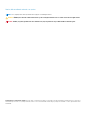 2
2
-
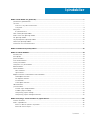 3
3
-
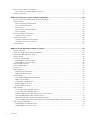 4
4
-
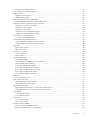 5
5
-
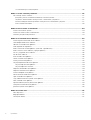 6
6
-
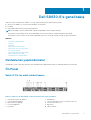 7
7
-
 8
8
-
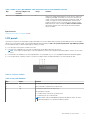 9
9
-
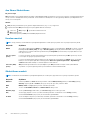 10
10
-
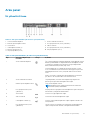 11
11
-
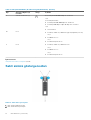 12
12
-
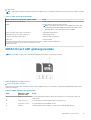 13
13
-
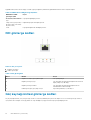 14
14
-
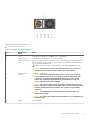 15
15
-
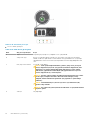 16
16
-
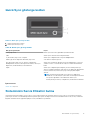 17
17
-
 18
18
-
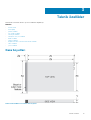 19
19
-
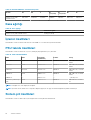 20
20
-
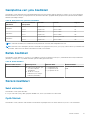 21
21
-
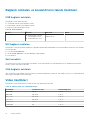 22
22
-
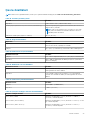 23
23
-
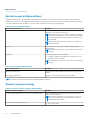 24
24
-
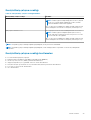 25
25
-
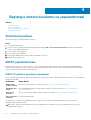 26
26
-
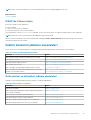 27
27
-
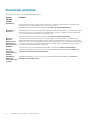 28
28
-
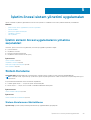 29
29
-
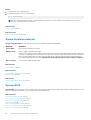 30
30
-
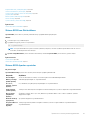 31
31
-
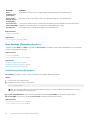 32
32
-
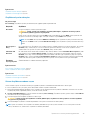 33
33
-
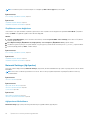 34
34
-
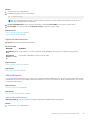 35
35
-
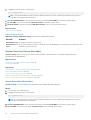 36
36
-
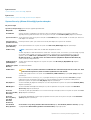 37
37
-
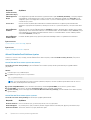 38
38
-
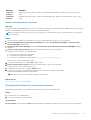 39
39
-
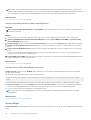 40
40
-
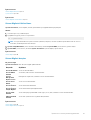 41
41
-
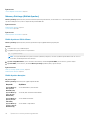 42
42
-
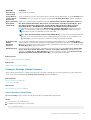 43
43
-
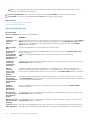 44
44
-
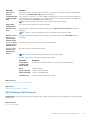 45
45
-
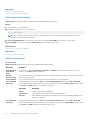 46
46
-
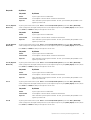 47
47
-
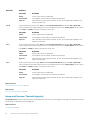 48
48
-
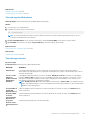 49
49
-
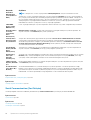 50
50
-
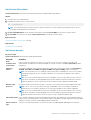 51
51
-
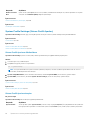 52
52
-
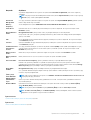 53
53
-
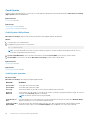 54
54
-
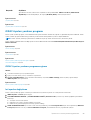 55
55
-
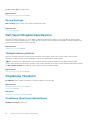 56
56
-
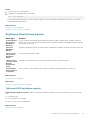 57
57
-
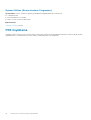 58
58
-
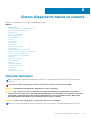 59
59
-
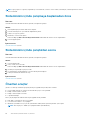 60
60
-
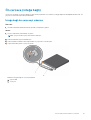 61
61
-
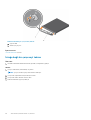 62
62
-
 63
63
-
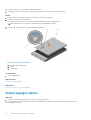 64
64
-
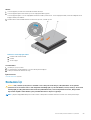 65
65
-
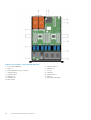 66
66
-
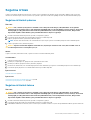 67
67
-
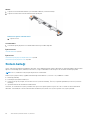 68
68
-
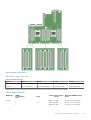 69
69
-
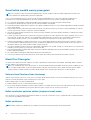 70
70
-
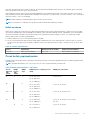 71
71
-
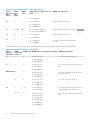 72
72
-
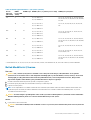 73
73
-
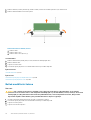 74
74
-
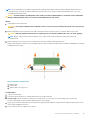 75
75
-
 76
76
-
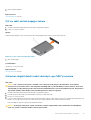 77
77
-
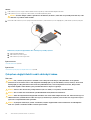 78
78
-
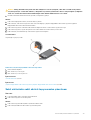 79
79
-
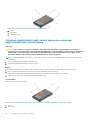 80
80
-
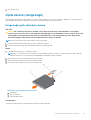 81
81
-
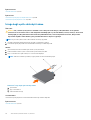 82
82
-
 83
83
-
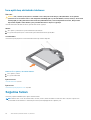 84
84
-
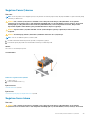 85
85
-
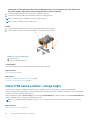 86
86
-
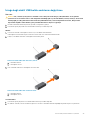 87
87
-
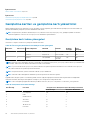 88
88
-
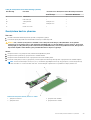 89
89
-
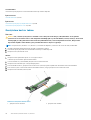 90
90
-
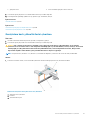 91
91
-
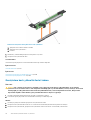 92
92
-
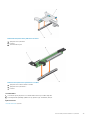 93
93
-
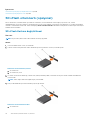 94
94
-
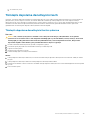 95
95
-
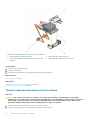 96
96
-
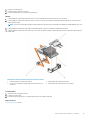 97
97
-
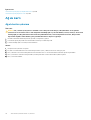 98
98
-
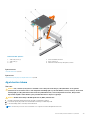 99
99
-
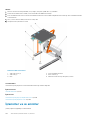 100
100
-
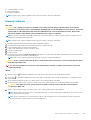 101
101
-
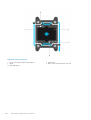 102
102
-
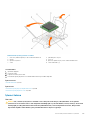 103
103
-
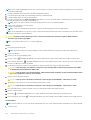 104
104
-
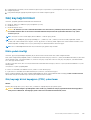 105
105
-
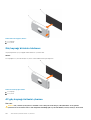 106
106
-
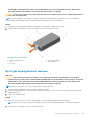 107
107
-
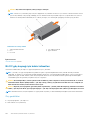 108
108
-
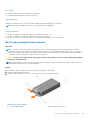 109
109
-
 110
110
-
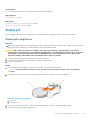 111
111
-
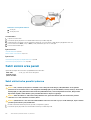 112
112
-
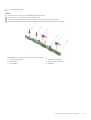 113
113
-
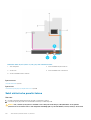 114
114
-
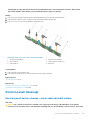 115
115
-
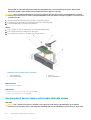 116
116
-
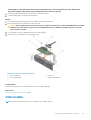 117
117
-
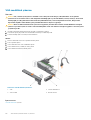 118
118
-
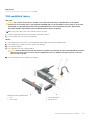 119
119
-
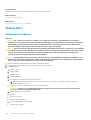 120
120
-
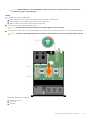 121
121
-
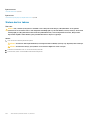 122
122
-
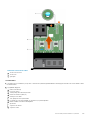 123
123
-
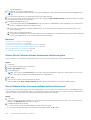 124
124
-
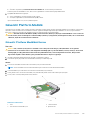 125
125
-
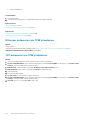 126
126
-
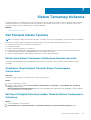 127
127
-
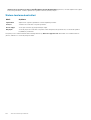 128
128
-
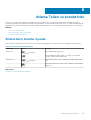 129
129
-
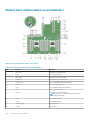 130
130
-
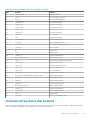 131
131
-
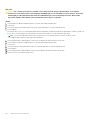 132
132
-
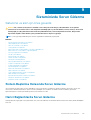 133
133
-
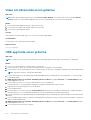 134
134
-
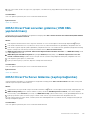 135
135
-
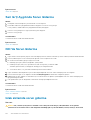 136
136
-
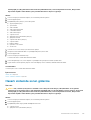 137
137
-
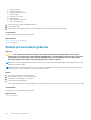 138
138
-
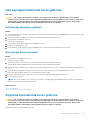 139
139
-
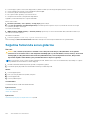 140
140
-
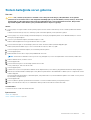 141
141
-
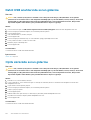 142
142
-
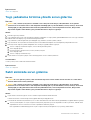 143
143
-
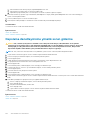 144
144
-
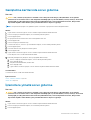 145
145
-
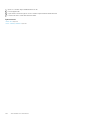 146
146
-
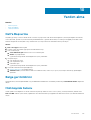 147
147
-
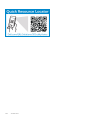 148
148